2020. 3. 20. 17:02ㆍIT
요즘에는 문서를 열람하거나 출력하는 목적으로 PDF 파일을 많이 사용합니다. PDF 파일이 가지는 강력한 호환성과 보안성 때문인데요. 대부분의 경우는 PDF 뷰어를 통해서 문서를 열람하거나 출력하는 것으로 끝이 나지만, 경우에 따라서는 PDF 파일을 수정 편집해야 하는 경우도 있습니다. 이럴 때 유용하게 무료로 쓸 수 있는 프로그램이 NesPDF라는 프로그램입니다. 이번 포스팅에서는 NesPDF 프로그램을 다운로드해서 설치하는 방법을 알아보도록 하겠습니다.
1. NesPDF 프로그램 소개

NesPDF는 PDF 문서를 생성/편집/변환/배포하는 PDF 토탈 솔루션입니다. 위에 사진에서 나열한 기능들이 NesPDF로 할 수 있는 업무들입니다. 이제는 PDF 파일을 보기 위해서, PDF 파일을 변환하기 위해서, PDF 파일을 편집하기 위해서 별도의 프로그램을 각각 다운로드할 필요가 없는 것입니다. (주)네스지오는 이런 놀라운 기능을 가진 NesPDF 프로그램을 개인 사용자에게 무료로 제공하고 있습니다.
2. NesPDF 무료 다운로드
NesPDF 설치 파일은 공식 홈페이지에서 다운로드할 수 있습니다. 일부 웹사이트나 블로그에서 파일을 다운로드한 후 재배포하는 경우가 있는데, 저작권자의 허락이 없다면 그런 행위 자체가 불법이거니와 바이러스나 악성코드가 숨어 있을 수도 있으니 아래의 공식 홈페이지에서 다운로드하시는 것을 추천드립니다.
개인용 무료 다운로드 | NESPDF
PDF 리더, 생성, 편집, 역변환, 전문 소프트웨어
www.nespdf.com

개인용 무료 다운로드 링크로 가시면 보이는 화면입니다. 자신의 운영체계에 맞는 32Bit 또는 64Bit 설치 다운로드를 눌러스 다운로드하시면 됩니다.
3. NesPDF 설치 방법
설치 방법은 매우 간단합니다. 중간에 다른 프로그램이나 툴바 설치를 권유하지 않기 때문에 다음 버튼을 누르면서 진행하면 됩니다. 간략히 살펴보겠습니다.

제가 다운로드한 NesPDF 설치 파일은 32Bit 버전으로 용량은 51.3 MB였습니다. EXE 파일을 더블 클릭하여 설치를 시작합니다. 이 프로그램은 저작권법과 국제 협약에 의해 보호된다는 문구를 확인 후에 다음 버튼을 눌러서 다음 단계로 진행합니다.

NesPDF의 사용권 계약서를 읽고 나서 '사용권 계약서의 조건에 동의함'을 체크 후에 다음 버튼을 눌러줍니다.

사용자 이름과 조직을 입력하고 다음 버튼을 눌러줍니다.

불필요한 프로그램은 빼고 설치하기 위해서 '사용자 정의 설치'를 체크한 후에 다음 버튼을 눌러줍니다.

기본 설정으로 설치 시에 NesPDF 프로그램, 드라이버, 변환기가 설치됩니다. 필요 없는 프로그램은 제외하셔도 됩니다.

설치 준비가 모두 완료되었습니다. NesPDF를 PDF 기본 프로그램으로 설정이 체크된 상태에서 설치를 누르면 프로그램 설치가 본격적으로 진행됩니다.

NesPDF 프로그램 설치가 모두 완료되었습니다.
4. NesPDF 사용 예시 - PDF 합치기

NesPDF를 처음 시작했을 때의 모습입니다. PDF 파일 두 개를 열어서 문서를 합쳐 보려고 합니다.
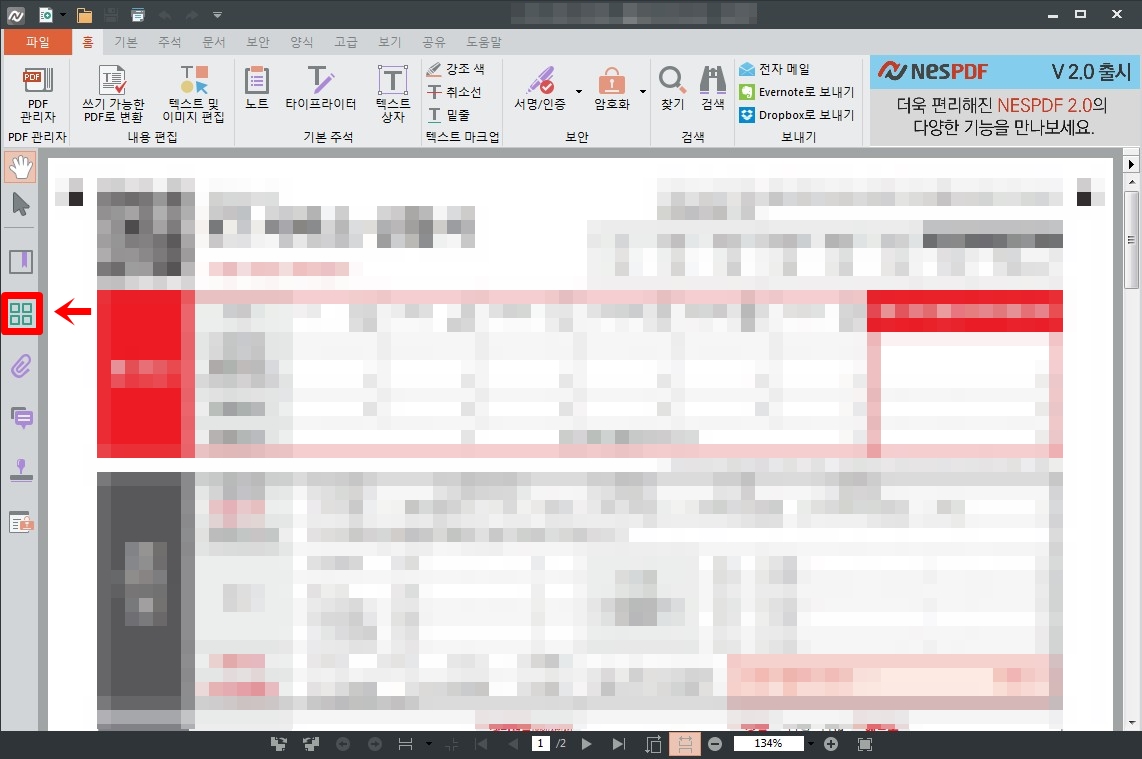
우선 두 개의 PDF 파일 중에 한 개의 PDF 파일을 먼저 열어줍니다. 그런 다음 좌측에 페이지 축소판 버튼을 눌러줍니다.

2장의 페이지로 구성된 PDF 파일입니다. 페이지 축소판 영역으로 두 번째 PDF 파일을 드래그 & 드롭합니다.

두 번째 PDF 파일 역시 2장의 페이지로 구성되었으며 두 개의 PDF 파일이 합쳐졌습니다.

필요 없는 페이지는 삭제할 수도 있으며, 페이지 순서 변경도 가능합니다. 모든 수정을 마친 후 '다른 이름으로 저장하기'를 하면 PDF 합치기가 완료됩니다.
